Obs!: Denne artikkelen er ikke relevant lenger og vil snart bli fjernet. Vi fjerner koblinger vi vet om for å forhindre problemer med feilmeldingen «Siden ble ikke funnet». Hvis du har opprettet koblinger til denne siden, bør du fjerne dem, slik at vi sammen bidrar til å holde orden på nettet.
Hvis du har en skriver installert på Windows 10: data maskin eller nett brett, kan du skrive ut én e-post om gangen i e-post for Windows 10:.
Bruk følgende Fremgangs måte for å skrive ut en e-postmelding.
-
Velg e-posten du vil skrive ut.
-
Velg flere alternativer

-
Velg Skriv ut.
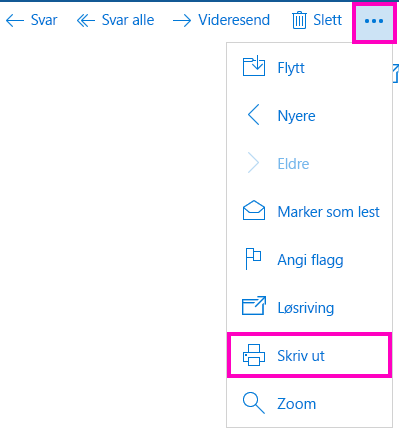
Obs!: Hvis du ikke har konfigurert en skriver ennå, blir du bedt om å konfigurere en nå.
-
Et nytt vindu åpnes med en forhånds visning av e-post til høyre og forskjellige utskrifts alternativer til venstre. Du kan velge en bestemt skriver, antall kopier og flere andre innstillinger som varierer basert på funksjonene til skrive ren.
-
Hvis du vil sende e-post til skrive ren, velger du Skriv ut.
Viktig!: Hvis du ikke ser Skriv ut -knappen, kan det hende du må flytte Skriv ut-vinduet når du kan skjule Skriv ut-ogAvbryt -knappene bak oppgave linjen i Windows 10. Plasser musen over tittel linjen i utskrifts vinduet (linjen som inneholder e-post the subject line of your email ), klikk og dra vinduet opp til du ser både Skriv ut -og Avbryt -knappene.
Mer informasjon
På grunn av de mange tilgjengelige skriverne kan ikke Microsoft hjelpe deg med å feilsøke problemer med den bestemte skrive ren. Hvis du vil ha informasjon om feil søking for skrive ren, kan du se produsentens håndbok eller nettsted.










